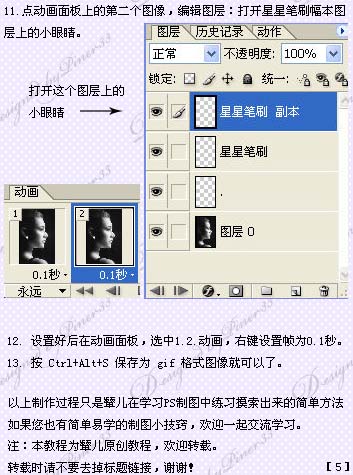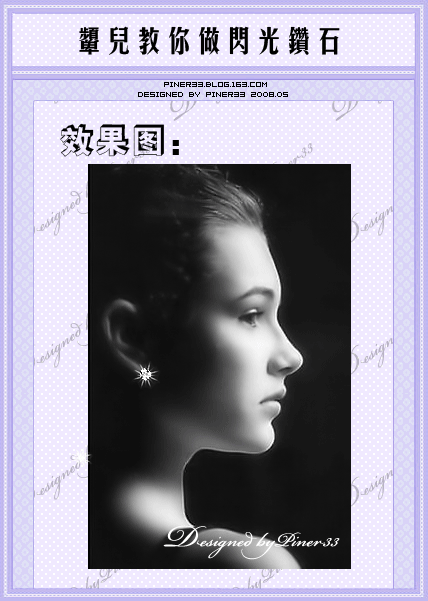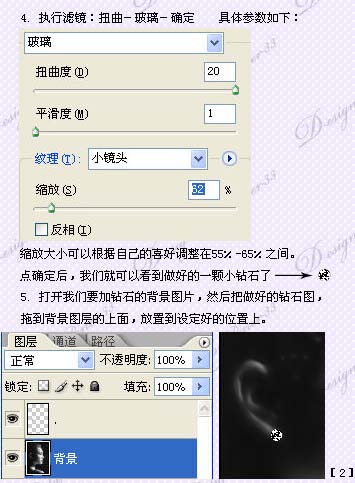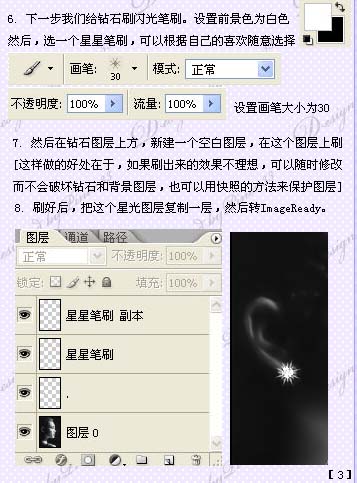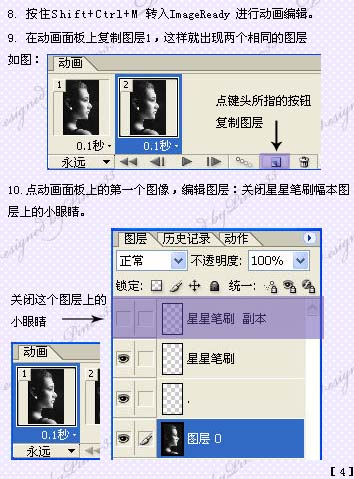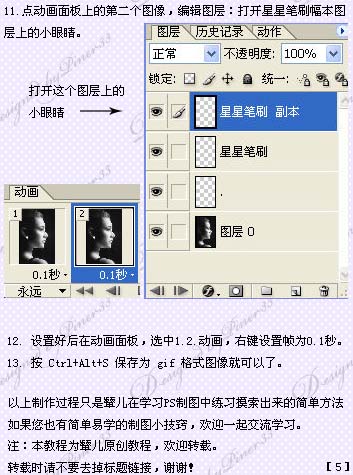下面是个超简单的PS制作闪闪发光的耳环教程,图老师小编精心挑选推荐,大家行行好,多给几个赞吧,小编吐血跪求~
最终效果 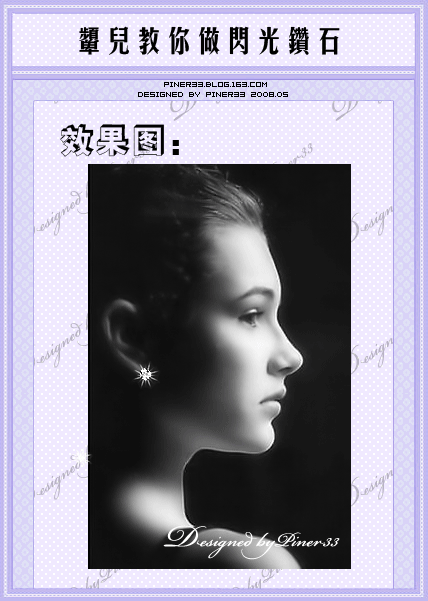
素材
1、新建一个空白图层。
2、选择文字工具输入标点符号“。”,设置为宋体,100点,浑厚。
3、文字层进行如下操作,先删格化图层,然后按Ctrl点图层调出图层选区,执行菜单:滤镜 扭曲 玻璃。 
4、玻璃设置参数如下图。
5、打开素材图片,然后把做好的钻石图,拖到背景图层上面,放好位置。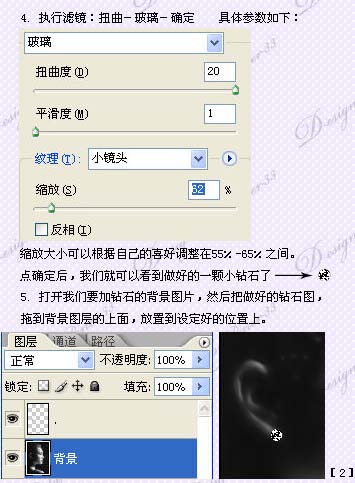
(本文来源于图老师网站,更多请访问http://m.tulaoshi.com)6、下一步我们给钻石刷闪光笔刷。设置前景色为白色,然后选一个星光笔刷。
7、在钻石的图层上面新建一个图层,刷上星光笔刷。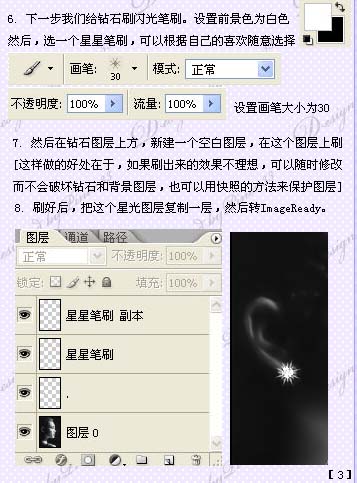
8、按Shift + Ctrl + M进入ImageReady进行动画制作。
9、在动画棉版上复制图层1,这样就出现两个相同的图层。
10、点动画棉版上的第一个图象,关闭星星笔刷副本图层上的眼睛。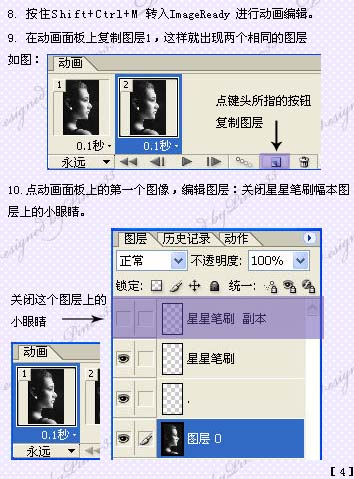
(本文来源于图老师网站,更多请访问http://m.tulaoshi.com)11、点动画面版上的第二个图像,编辑图层打开星星笔刷副本图层上的小眼睛。
12、设置好后在动画面版选中1,2动画,右键设置时间为0.1秒 。
13、按Ctrl + Alt + S保存为GIF格式图象就可以了。